Сбор базы популярных комментариев и их авторов
Поиск популярных комментариев и их авторов в выбранных сообществах, а также сбор базы комментариев определенных пользователей в заданном списке сообществ.
Инструкция по работе с парсером "Топ комментаторы": как запустить, просмотреть, отфильтровать и скачать нужные данные.
Инструкция по работе с парсером "Топ комментаторы": как запустить, просмотреть, отфильтровать и скачать нужные данные.
1
Видеогид "Топ комментаторы"
Как собрать популярные комментарии и их авторов в заданном списке сообществ.
2
Возможности
Общее представление о возможностях, которые дают результаты работы модуля "Аудитория постов".
Общее представление о возможностях, которые дают результаты работы модуля "Топ комментаторы".
Модуль "Топ комментаторы" находится во вкладке "Аудитория сообществ" в Pro-версии по ссылке и в VK Apps-версии (браузерной) — по ссылке (доступно для зарегистрированных пользователей).
В сообщество, которое уделяет должное внимание контенту, хорошо вовлекается качественная аудитория, интересующаяся тематикой данного сообщества. Один из главных показателей успешного поста в сообществе — комментарии под ним. Порой они могут нести не менее ценную информацию, чем сам пост. Очень часто именно такие комментарии лайкают другие пользователи, в том числе выражая свое согласие с высказанным мнением.
Текст такого популярного комментария поможет понять "боли" и сленг ЦА, которые нужно использовать в рекламном материале, при оформлении посадочной площадки и т. д. Кроме этого, комментаторы, как правило, являются целевой аудиторией сообщества, и, если таких пользователей собрать у конкурентов, им можно сделать более выгодное предложение или найти похожую аудиторию для своего проекта.
Сделать это можно в модуле "Топ комментаторы".
Кроме этого модуль "Топ комментаторы" позволяет:
Модуль "Топ комментаторы" находится во вкладке "Аудитория сообществ" в Pro-версии по ссылке и в VK Apps-версии (браузерной) — по ссылке (доступно для зарегистрированных пользователей).
В сообщество, которое уделяет должное внимание контенту, хорошо вовлекается качественная аудитория, интересующаяся тематикой данного сообщества. Один из главных показателей успешного поста в сообществе — комментарии под ним. Порой они могут нести не менее ценную информацию, чем сам пост. Очень часто именно такие комментарии лайкают другие пользователи, в том числе выражая свое согласие с высказанным мнением.
Текст такого популярного комментария поможет понять "боли" и сленг ЦА, которые нужно использовать в рекламном материале, при оформлении посадочной площадки и т. д. Кроме этого, комментаторы, как правило, являются целевой аудиторией сообщества, и, если таких пользователей собрать у конкурентов, им можно сделать более выгодное предложение или найти похожую аудиторию для своего проекта.
Сделать это можно в модуле "Топ комментаторы".
Кроме этого модуль "Топ комментаторы" позволяет:
- Собрать неформальных лидеров мнения. Это будут пользователи, чьи комментарии собирают больше всего лайков.
- Ограничить длину комментария и найти тех, кто оставлял такие развернутые комментарии. Вероятнее всего, это будут эксперты в данной нише.
- Собрать потенциальных клиентов конкурентов: тех, кто на стене сообщества задавал вопросы типа "Сколько стоит?", "Есть в наличии?" и т. д. Это может быть "горячая" аудитория или образец целевой аудитории для дальнейшего расширения, например, в модуле "Поиск аудитории" - "Группы, где есть ЦА".
- Найти "боли" и сленг целевой аудитории, внимательно изучив собранные комментарии. Особенно те, которые собрали больше всех лайков.
- Проверить, в какие комментарии в сообществах конкурентов вовлекается ваша ЦА.
- Найти аудиторию "негативщиков" для исключения при настройке рекламной кампании, изучив комментарии и собрав тех пользователей, которые агрессивно себя ведут.
3
Описание входных параметров
В модуле "Топ комментаторы" можно собрать комментарии, которые набрали больше всего лайков, в заданном списке сообществ, авторов этих комментариев, а также комментарии определенных пользователей в загруженном списке сообществ.
Для сбора комментариев и их авторов необходимо:
1. В поле введите название задачи, под этим названием она будет отображаться в истории всех задач и под таким названием будут скачиваться результаты в Pro-версии.
2. Укажите данные для анализа. В качестве исходных данных можно использовать:
Как только все данные заполнены, необходимо нажать кнопку "Запустить" в Pro-версии и "Старт" в VK Apps-версии для выполнения задачи.
Если вы работаете в Pro-версии, сообщение о завершении работы придет на почту, которую вы указали при регистрации. Если же в Apps-версии, то необходимо дождаться окончания работы модуля, чтобы сохранить результаты.
1. В поле введите название задачи, под этим названием она будет отображаться в истории всех задач и под таким названием будут скачиваться результаты в Pro-версии.
2. Укажите данные для анализа. В качестве исходных данных можно использовать:
- список ссылок на сообщества, в которых нужно собрать комментаторов. Для этого вставьте в поле ссылки на сообщества;
- файл со ссылками на сообщества. Для этого в Pro-версии кликните на иконку загрузки, в VK Apps-версии — на кнопку "Загрузить из файла" и выберите файл со списком ссылок на сообщества со своего компьютера;
- список сообществ из результатов другой задачи в Pro-версии. Для этого кликните на иконку списка и выберите результат задачи из истории.
- укажите интервал времени, за который будут учитываться комментарии;
- укажите количество лайков — учитывать только комментарии, набравшие данное количество лайков;
- количество комментариев — учитывать только посты, набравшие не менее заданного количества комментариев;
- длина комментариев — учитывать только комментарии, содержащие заданное количество знаков;
- отметьте "галочкой" или "бегунком", нужно ли учитывать первый комментарий к посту. Полезно для сообществ, в которых первый комментарий оставляет администратор.
Как только все данные заполнены, необходимо нажать кнопку "Запустить" в Pro-версии и "Старт" в VK Apps-версии для выполнения задачи.
Если вы работаете в Pro-версии, сообщение о завершении работы придет на почту, которую вы указали при регистрации. Если же в Apps-версии, то необходимо дождаться окончания работы модуля, чтобы сохранить результаты.
4
Описание результатов выполненной задачи
Как посмотреть найденные аккаунты, отфильтровать нужные результаты и скачать.
Результат работы модуля "Топ комментаторы" в Pro-версии может отображаться в двух форматах:
2. По клику на кнопку "Выбрать" появится окно с возможностью выбрать первые N аккаунтов автоматически. Здесь же можно выбрать формат отображения: показывать найденных пользователей ("Результаты") или собранные комментарии ("Посты").
3. При необходимости можно отфильтровать результаты по нужному параметру.
При отображении в формате "Результаты":
4. Скачать результаты на компьютер:
Обратите внимание, при данном формате отображаются все найденные комментарии за указанный период времени. Поэтому в столбцах "Комментариев всего" и "Лайков всего" будет стоять прочерк, если пользователь, оставивший данный комментарий, не соответствует параметрам задачи.
Для удобства можно дополнительно отсортировать по возрастанию или убыванию полученные результаты по нужному параметру, кликнув на него.
Результат работы модуля "Топ комментаторы" в Apps-версии:
1. В "Результатов" показано общее число найденных аккаунтов пользователей, которые оставляли комментарии.
2. Скачать результат на компьютер:
3. В поле "Выбрать первые N результатов" можно ввести число, именно столько первых строк результата будут автоматически помечены "галочкой" и выбраны для скачивания.
4. Результаты работы модуля:
Для удобства можно дополнительно отсортировать по возрастанию или убыванию полученные результаты по нужному параметру, кликнув на него.
- "Результаты" — информация по найденным аккаунтам пользователей, которые оставляли заданное количество комментариев за указанный период времени.
- "Посты" — подробная информация по всем найденным комментариям за указанный период времени.
2. По клику на кнопку "Выбрать" появится окно с возможностью выбрать первые N аккаунтов автоматически. Здесь же можно выбрать формат отображения: показывать найденных пользователей ("Результаты") или собранные комментарии ("Посты").
3. При необходимости можно отфильтровать результаты по нужному параметру.
При отображении в формате "Результаты":
- по общему количеству комментариев, оставленных пользователем за выбранный период времени;
- по общему количеству лайков, которые получили комментарии данного пользователя, оставленные за заданный период времени;
- по соотношению оставленных комментариев данным пользователем и полученных к ним лайков;
- по SMART.
- по общему количеству комментариев, оставленных пользователем за выбранный период времени;
- по общему количеству лайков, которые получили комментарии данного пользователя, оставленные за заданный период времени;
- по дате комментария;
- по количеству лайков, оставленных к каждому комментарию;
- по словам/минус-словам в комментариях;
- длине комментария.
4. Скачать результаты на компьютер:
- ID найденных аккаунтов пользователей в .txt-формате;
- или подробные результаты в .csv-формате как по пользователям, так и по самим комментариям.
- ссылка на аккаунт, по клику в новом окне откроется страница пользователя;
- общее количество оставленных пользователем комментариев за заданный период времени;
- количество лайков, которые получили комментарии данного пользователя, оставленные за заданный период времени;
- в среднем — соотношение оставленных комментариев данным пользователем и полученных к ним лайков;
- SMART — этот параметр отображает релевантность оставленного комментария тематике сообщества.
- ID пользователя, который оставил комментарий;
- общее количество оставленных пользователем комментариев за заданный период времени;
- количество лайков, которые получили комментарии данного пользователя, оставленные за заданный период времени;
- дата комментария;
- текст комментария;
- количество лайков у данного комментария;
- ссылка на комментарий;
- длина комментария.
Обратите внимание, при данном формате отображаются все найденные комментарии за указанный период времени. Поэтому в столбцах "Комментариев всего" и "Лайков всего" будет стоять прочерк, если пользователь, оставивший данный комментарий, не соответствует параметрам задачи.
Для удобства можно дополнительно отсортировать по возрастанию или убыванию полученные результаты по нужному параметру, кликнув на него.
Результат работы модуля "Топ комментаторы" в Apps-версии:
1. В "Результатов" показано общее число найденных аккаунтов пользователей, которые оставляли комментарии.
2. Скачать результат на компьютер:
- ID найденных аккаунтов пользователей в .txt-формате. Для этого необходимо нажать "Сохранить id в txt файл";
- или подробные результаты в .csv-формате. Для этого нужно нажать "Сохранить в CSV".
3. В поле "Выбрать первые N результатов" можно ввести число, именно столько первых строк результата будут автоматически помечены "галочкой" и выбраны для скачивания.
4. Результаты работы модуля:
- список. При нажатии на иконку, в выпадающем окне будет отображён кликабельный список комментариев данного пользователя за заданный период времени и количество полученных ими лайков;
- ссылка на аккаунт, по клику в новом окне откроется страница пользователя;
- количество лайков, которые получили комментарии данного пользователя, оставленные за заданный период времени
- количество оставленных пользователем комментариев;
- в среднем — соотношение оставленных комментариев данным пользователем и полученных к ним лайков;
- SMART — этот параметр отображает релевантность оставленного комментария тематике сообщества.
Для удобства можно дополнительно отсортировать по возрастанию или убыванию полученные результаты по нужному параметру, кликнув на него.
5
Фильтрация результатов выполненной задачи
Возможности фильтрации для удобного просмотра результатов выполненной задачи в Pro-версии.
При отображении результатов задачи в формате "Результаты" их можно отфильтровать по:
- SMART — параметру, который отображает релевантность оставленного комментария тематике сообщества;
- общему количеству оставленных одним пользователем комментариев за заданный период времени;
- количеству лайков, которые получили комментарии одного пользователя, оставленные за заданный период времени;
- среднему количеству полученных лайков комментарием, который оставил один пользователь за заданный период времени;
Фильтрация результатов при отображении в формате "Результаты" в Pro-версии
При отображении результатов задачи в формате "Посты" их можно отфильтровать по:
- общему количеству оставленных одним пользователем комментариев за заданный период времени;
- количеству лайков, которые получили комментарии одного пользователя, оставленные за заданный период времени;
- количеству лайков у одного комментария;
- ключевым словам, которые должны/не должны быть в тексте комментария;
- длине комментария;
- дате публикации комментария.
Фильтрация результатов при отображении в формате "Посты" в Pro-версии
Чтобы сохранить выбранные параметры фильтрации к результатам задачи, необходимо нажать кнопку "Применить фильтры". Чтобы сохранить отфильтрованные данные, нажимаем кнопку "Скачать".
6
Результат скачивания в .csv-формате
Если работать комфортнее в таблицах, результаты задачи можно скачать в формате .csv.
7
Как работать дальше с информацией, собранной в модуле "Топ комментаторы"
Собранную аудиторию лидеров мнений можно проанализировать в модуле "Поиск аудитории" - "Группы, где есть ЦА" и найти таким образом небольшие узкотематические группы, которые помогут для расширения ЦА, поиска идей для контент-плана и рекламных постов.
Кроме этого, лидеры мнения часто отображают "боли" и интересы ЦА, что также может пригодиться при настройке рекламы и формировании контента.
При изучении самих комментариев можно найти не только сленг ЦА, но и специфические хэштеги. Используя модуль "Разное" - "Поиск по новостям", можно найти еще людей, которые использовали данный хэштег в постах.
В Apps-версии можно собрать комментарии выбранных пользователей и проанализировать их в общей массе комментариев. Например, в сообществах языковых школ можно найти комментарии репетиторов, которые неоднократно пишут, что изучать язык нужно тет-а-тет, а не в группах по несколько человек.
Кроме этого, лидеры мнения часто отображают "боли" и интересы ЦА, что также может пригодиться при настройке рекламы и формировании контента.
При изучении самих комментариев можно найти не только сленг ЦА, но и специфические хэштеги. Используя модуль "Разное" - "Поиск по новостям", можно найти еще людей, которые использовали данный хэштег в постах.
В Apps-версии можно собрать комментарии выбранных пользователей и проанализировать их в общей массе комментариев. Например, в сообществах языковых школ можно найти комментарии репетиторов, которые неоднократно пишут, что изучать язык нужно тет-а-тет, а не в группах по несколько человек.
Получайте клиентов из ВК, используя все возможности Церебро. Подключить можно тут.